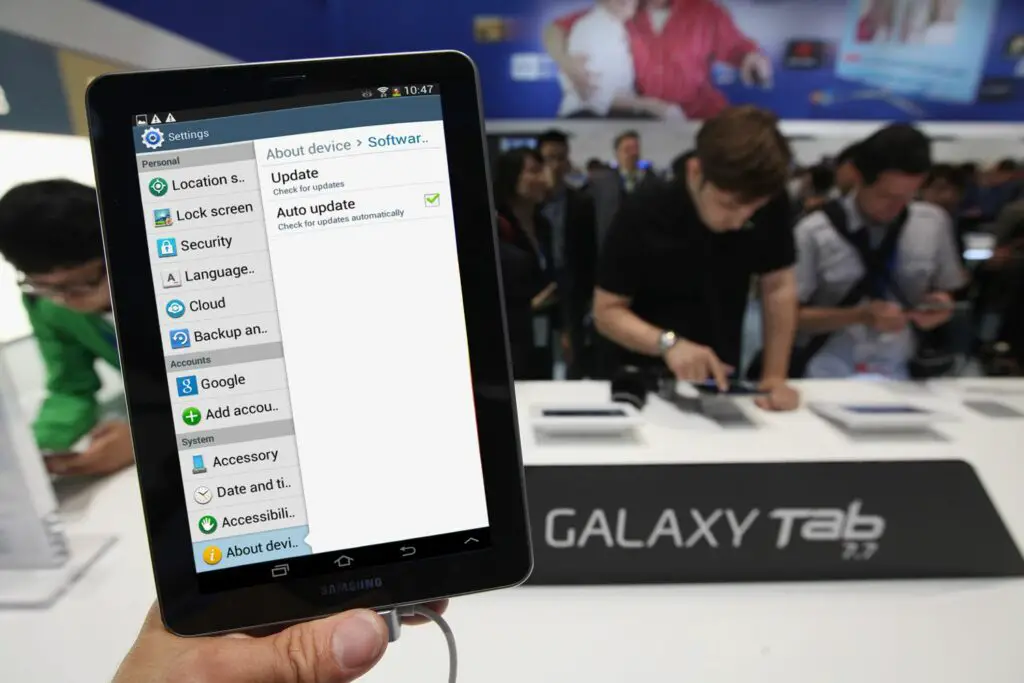
Wat te weten
- Controleer handmatig op updates door naar . te gaan Instellingen > Software-update > Download en installeer.
- Android-tablets worden automatisch periodiek bijgewerkt zolang ze een internetverbinding hebben.
- Op een bepaald moment kunnen oudere tablets niet upgraden naar de nieuwste Android-versie.
Deze gids begeleidt u bij het activeren van een handmatige update naar uw Android-tablet en geeft een overzicht van de beperkingen van oudere Android-apparaten als het gaat om de nieuwste updates.
Handmatig updaten van Android-tablets per versie
Met de volgende stappen kunt u onder andere uw Samsung-, Google Nexus-, LG- en Acer-tablets handmatig bijwerken. Ze verschillen enigszins, afhankelijk van uw Android-versie, die we hieronder hebben beschreven.
Tablets met Android Pie of hoger
Hier leest u hoe u tablets met Android Pie (versie 9.0), Android 10 en Android 11 kunt bijwerken.
-
Selecteer de Instellingen toepassing. Het pictogram is een tandwiel (mogelijk moet u de . selecteren
Toepassingen icoon eerst). -
Selecteer Software-update.
-
Selecteer Download en installeer.
Tabletten Met Nougat of Oreo
Android Nougat (7.0 – 7.1) en Oreo (8.0 – 8.1.0) zijn de zevende en achtste versies van het Android-besturingssysteem. Updaten is een beetje veranderd in deze versies.
-
Selecteer de Instellingen toepassing. Het pictogram is een tandwiel (mogelijk moet u de . selecteren
Toepassingen icoon eerst). -
Selecteer Software-update.
-
Selecteer Updates handmatig downloaden.
Marshmallow-, Lollipop- of KitKat-tabletten
Android KitKat (versie 4.4), Android Lollipop (versie 5.0-5.1) en Android Marshmallow (versie 6.0) verschillen van de vorige versie (Jelly Bean). Hier is hoe updaten verschilt.
-
Selecteer de Instellingen toepassing. Het pictogram is een tandwiel (mogelijk moet u de . selecteren
Toepassingen icoon eerst). -
Blader door de lijst met instellingenmenu’s en selecteer Over apparaat.
-
Selecteer Updates handmatig downloaden.
Jelly Bean-tabletten
Android Jelly Bean (versies 4.1 t/m 4.3) is de tiende versie van het mobiele besturingssysteem Android. Hier leest u hoe u het kunt bijwerken.
-
Selecteer de Instellingen toepassing. Het pictogram is een tandwiel (mogelijk moet u de . selecteren
Toepassingen icoon eerst). -
Blader door de lijst met instellingenmenu’s en selecteer Over apparaat.
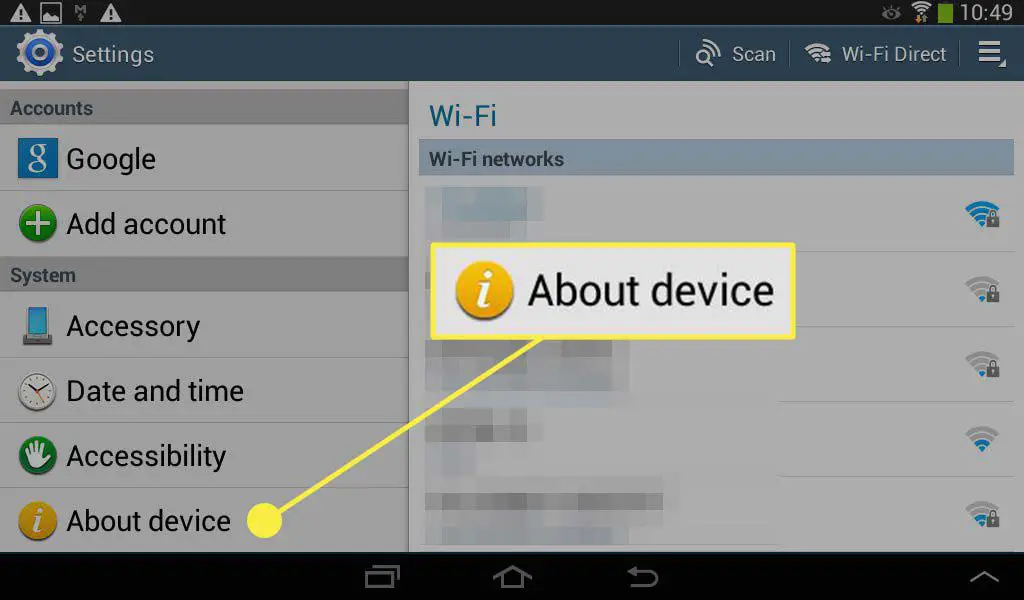
-
Selecteer Software-update.
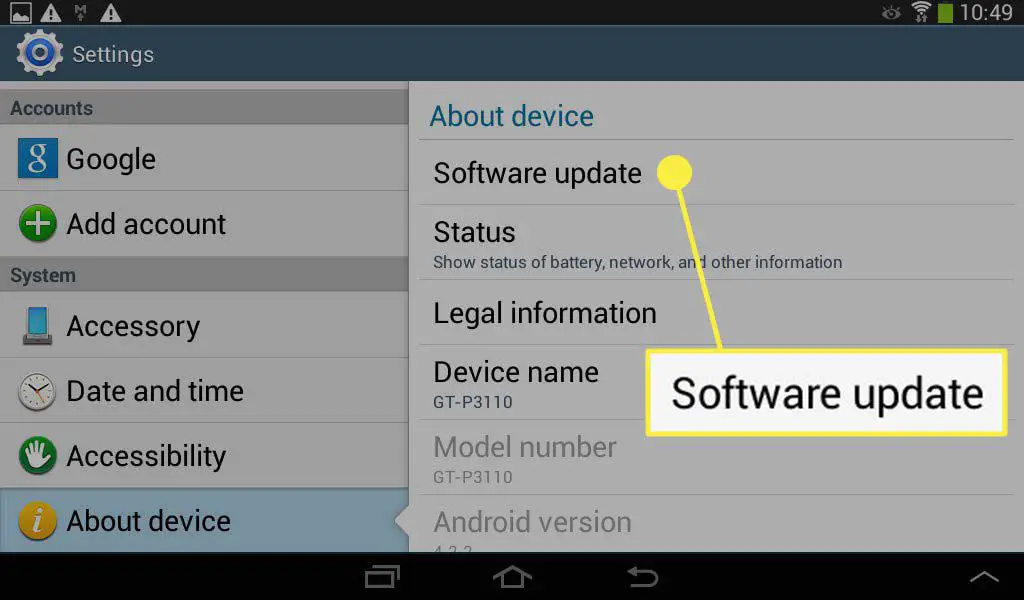
-
Selecteer Bijwerken.
️️️️️️️️️️️️️️️️️️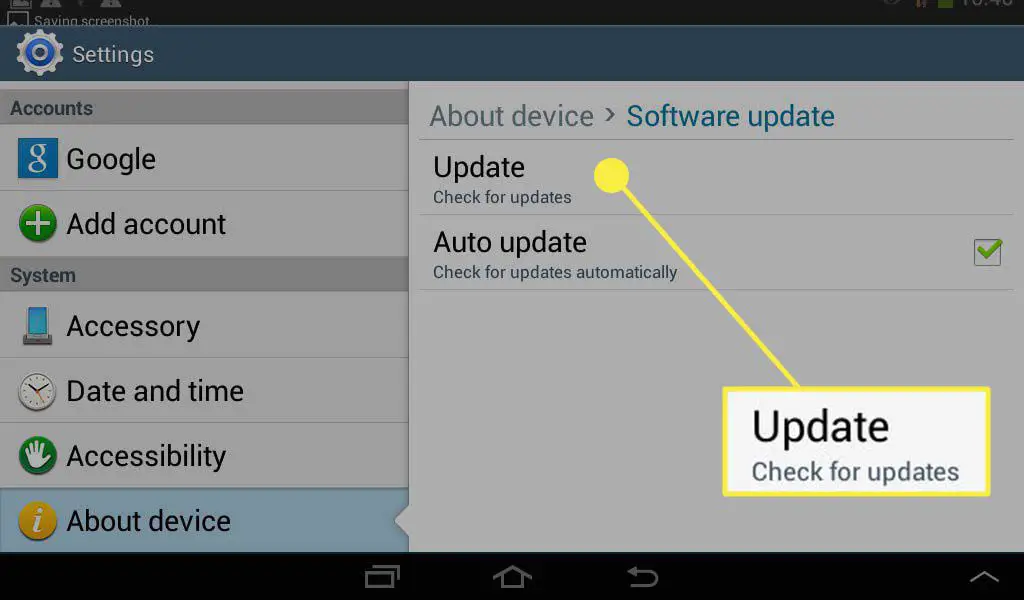
Automatische Android-systeemupdates
Android-tablets zijn ontworpen om automatisch up-to-date te blijven zolang u een actieve internetverbinding heeft. Als uw tablet de nieuwste updates kan ondersteunen, wordt u regelmatig gevraagd een Android-software-update uit te voeren. Om dit te doen, moet u ermee instemmen. Als alternatief kunt u het uitstellen (op dat moment wordt u er later aan herinnerd) of plannen om op een later tijdstip te beginnen met installeren. Voordat u uw update start, moet u ervoor zorgen dat u voldoende opslagruimte heeft, omdat updates in sommige gevallen meerdere gigabytes aan ruimte nodig kunnen hebben om te installeren. Hoeveel precies hangt af van je versie, maar als je een paar gigabytes over hebt, zou je voldoende ademruimte moeten hebben om de update te installeren. Het is ook een goed idee om ervoor te zorgen dat uw batterij is opgeladen, of in ieder geval dat uw tablet is aangesloten, zodat de batterij niet leeg raakt tijdens de update. Afhankelijk van de leeftijd van uw apparaat, kunt u uw Android-versie mogelijk slechts één of twee keer upgraden voordat u een muur raakt. In dit geval heeft u een nieuw apparaat nodig om te profiteren van de nieuwste versie van Android.